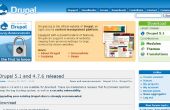Paso 3: Paso 3: ejecutar VirtualBox y configurar la máquina Virtual










En primer lugar, abrir VirtualBox
En la parte superior de la pantalla, verá un botón "Nuevo". Haga clic en eso.
Haga clic en siguiente.
Dar a la máquina virtual un nombre.
Haga clic en siguiente.
Dar a la máquina virtual algunas RAM. Elegí a 64 megas porque es que ver más que DOS 6.22. Usted podría elegir algo menor si quería.
Haga clic en siguiente.
Haga clic en "Crear nuevo disco".
Haga clic en siguiente.
Seleccione un formato de disco duro virtual. La opción superior funciona bien, a menos que tengas una razón para elegir uno diferente.
Haga clic en siguiente.
Elegir entre dinámicamente asignado y fijo tamaño. Dinámicamente asignada permitirá el disco duro virtual crecen y decrecen a medida que agrega los archivos, pero será más lenta. Tamaño fijo sería como el disco duro de su computadora. Es sólo un tamaño. Esto será más rápido vbe.
Haga clic en siguiente.
Seleccione el tamaño del disco duro. Si elige dinámicamente asignada, eliges el tamaño máximo del disco duro.
Haga clic en siguiente.
Haga clic en crear.
Haga clic en crear nuevo.